
Come combinare file JPG in PDF offline e online [Windows/Mac]

Ci sono molti strumenti e metodi quando si tratta di unire JPG a PDF. Tuttavia, se vuoi convertire JPG in PDF senza sforzo, considera di restringere la tua ricerca a soluzioni professionali di unione da JPG a PDF, come Coolmuster JPG to PDF Converter. Questo articolo spiega come combinare JPG in PDF come un professionista.
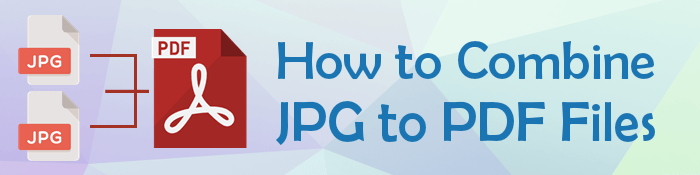
Coolmuster JPG to PDF Converter offre servizi dedicati di unione da JPG a PDF. È disponibile su Windows, in particolare 10, 8 e 7. Questo programma desktop è in grado di unire più file JPG in PDF senza compromettere l'integrità dei file.
A differenza di alcuni strumenti alternativi disponibili online per combinare JPG in PDF, Coolmuster JPG to PDF Converter è disponibile gratuitamente e non pone rigide limitazioni all'utilizzo gratuito.
Ecco una guida generale su come combinare più JPEG in un unico PDF utilizzando Coolmuster JPG to PDF Converter.
01Scarica, installa e avvia Coolmuster JPG to PDF Converter.
02Trascina e rilascia o usa il pulsante Aggiungi cartella o Aggiungi file per aggiungere i file JPG che desideri convertire.

03Selezionare i file immagine che si desidera convertire dall'elenco. A destra, personalizza le dimensioni della pagina PDF di output e i margini del file, se necessario. Fare clic sul pulsante del menu in Cartella di output per impostare la cartella di destinazione.

04Premi l'icona Start per convertire JPG in PDF.
Dopo aver convertito i file JPEG in PDF, utilizza il Coolmuster PDF Merger per unire i file JPEG in file PDF. Coolmuster JPG in PDF è uno strumento comodo, affidabile ed efficiente per convertire e combinare JPG in PDF.
Articoli più rilevanti:
Da separati a senza soluzione di continuità: come combinare i file PDF senza sforzo
Padroneggiare l'unione dei PDF: scopri come unire due file PDF come un professionista
Se sei un utente Mac , puoi sfruttare strumenti integrati come Anteprima per combinare JPG in file PDF. L'anteprima è una funzionalità nativa Mac comunemente utilizzata per creare file PDF. Tuttavia, è ancora uno strumento notevole per combinare JPEG con PDF.
Ecco come combinare i file JPG in PDF utilizzando Anteprima su Mac.
Passo 1 : Avvia Anteprima sul tuo Mac e apri le immagini che desideri unire in un file PDF. Tieni premuto il tasto Comando per selezionare più di un file JPG. Fare clic con il pulsante destro del mouse sulle selezioni e fare clic sull'opzione Apri con , quindi scegliere Anteprima dal menu.

Passo 2 : Fai clic, trascina e rilascia le immagini nella barra laterale per disporle nell'ordine che desideri vedere nel PDF. Nella barra dei menu in alto, fai clic su File, quindi seleziona l'opzione Esporta come PDF .

Se si desidera unire i file PDF convertiti, utilizzare un'unione di file PDF affidabile per combinare le pagine/file al file PDF esistente.
Con la funzione Stampa di Windows, è possibile combinare JPG con PDF senza scaricare software o programmi esterni. Ecco come combinare più file JPEG in un unico PDF utilizzando Windows Print.
Passo 1 : Apri Esplora file per individuare la cartella in cui sono archiviate le immagini JPG che desideri convertire. Se necessario, aggiungi altri JPG alla cartella.
Passo 2 : Seleziona tutte le immagini che desideri convertire dalla cartella. Fare clic con il pulsante destro del mouse sulla selezione, quindi fare clic su Stampa.
Passaggio 3: in Stampante, seleziona Microsoft Print to PDF.

Passo 4 : Regola la qualità JPG e imposta l'opzione di layout preferita. Fare clic su Stampa, quindi rinominare la cartella di destinazione. Infine, fai clic su Salva e avrai un documento PDF con tutte le immagini convertite.
Se stai cercando un'alternativa per combinare i file JPG in PDF, puoi utilizzare le funzionalità di Microsoft Word per unire JPEG a PDF. Microsoft Word faciliterà la conversione del tuo JPG in un documento Word.
Si noti che si utilizza Microsoft Word per convertire i documenti Word in PDF. Ecco come unire i JPEG in un unico PDF utilizzando Microsoft Word:
Passo 1: Avvia la tua app MS Word, quindi avvia un nuovo documento. Fare clic sulla scheda Inserisci per inserire un file JPG da qualsiasi punto del dispositivo.
Passo 2 : Utilizzare le maniglie di selezione per regolare le dimensioni dell'immagine.
Passaggio 3: vai alla scheda File , quindi fai clic su Esporta. Fare clic su Crea PDF/XPS per salvare le immagini JPG nel file Word come un unico file PDF.

Passo 4 : Infine, personalizza le opzioni di esportazione e rinomina il file di output, quindi fai clic su Pubblica. È inoltre possibile utilizzare un'unione di file PDF esterni per combinare questo PDF con un altro file PDF.

Leggi anche:
Scatena il potenziale di lettura del tuo dispositivo Android : 5 migliori app per la lettura di PDF
[Consigli utili per l'ufficio] Come scansionare un documento in PDF in 5 semplici metodi
Esistono diverse app online in grado di combinare file da JPG a PDF a una velocità relativamente veloce e a un output di qualità. A differenza dei metodi di cui sopra, gli strumenti di fusione da JPEG a PDF online richiedono una connessione Internet attiva per funzionare. Questa sezione illustra come combinare JPG in PDF utilizzando le app combinatrici JPG-PDF online.
JPGtoPDF è la soluzione migliore se desideri unire fino a 20 file JPG in un unico file PDF. Ha un layout molto semplice, che riduce la necessità di competenze tecniche per combinare i file.
Questa fusione da JPG a PDF può anche convertire:
Oltre alla conversione, JPGtoPDF può comprimere, ritagliare e combinare file PDF. È possibile utilizzare l'unione per convertire JPG in PDF, che è possibile unire ad altri file.
Ecco come combinare JPG in PDF utilizzando JPGtoPDF.
Passaggio 1: visita JPGtoPDF online. Fare clic su CARICA FILE per aggiungere i file JPG che si desidera convertire.
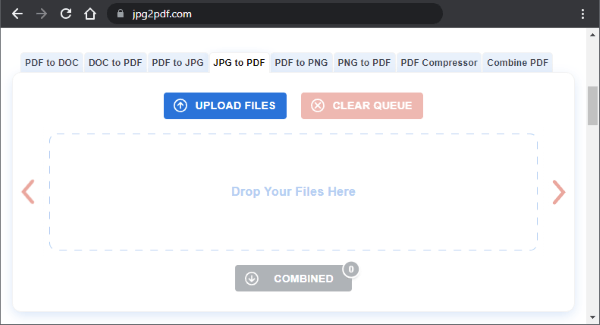
Passo 2 : Fare clic su COMBINATO per convertire e unire i file JPG in un unico file PDF. Il file PDF unito verrà scaricato automaticamente.
PDFen è uno strumento software professionale per la gestione dei file PDF che promette un processo semplice e veloce di combinazione di più JPEG in un unico PDF. Una volta che questa fusione da JPG a PDF ha convertito e unito i tuoi file JPG, ripulisce le immagini il prima possibile.
L'avvertenza principale di PDFen è che è possibile importare solo un massimo di 5 file come ospite. Potrebbe essere necessario registrarsi per poter caricare altri file. Sebbene ti consenta di unire gratuitamente file JPG a PDF, PDFen offre servizi premium a prezzi relativamente convenienti, da $ 7 a $ 35 al mese.
Ecco come combinare JPG in PDF utilizzando PDFen.
Passo 1: Apri il sito di PDFen sul tuo browser. Fai clic su Carica o trascina i tuoi file PDF sulla piattaforma per caricarli per unirli.
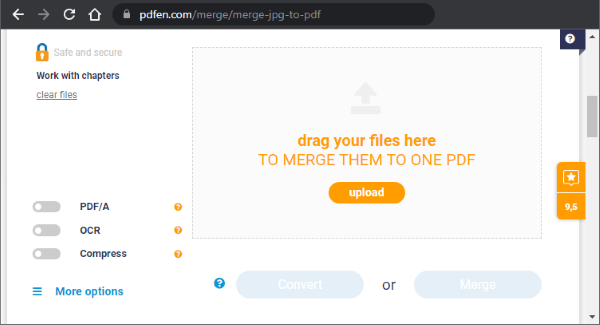
Passo 2 : Trascina e rilascia per riorganizzare i file nell'ordine in cui desideri che appaiano. Fare clic su Unisci.
Passaggio 3: fare clic su Download e il file PDF unito verrà scaricato automaticamente.
XConvert è un'app di editing di file online in grado di comprimere, convertire e unire file PDF e video. La fusione da JPG a PDF di XConvert ti consente di convertire e unire PNG, JPG e altre immagini in PDF gratuitamente. Con il combinatore da JPG a PDF, puoi modificare le dimensioni della pagina, le dimensioni del bordo, l'allineamento e l'orientamento dell'immagine in base alle tue preferenze.
Ecco come combinare JPG in PDF con Xconvert.
Passaggio 1: apri la pagina di fusione online sul tuo browser. Fare clic su Aggiungi file per importare le immagini.
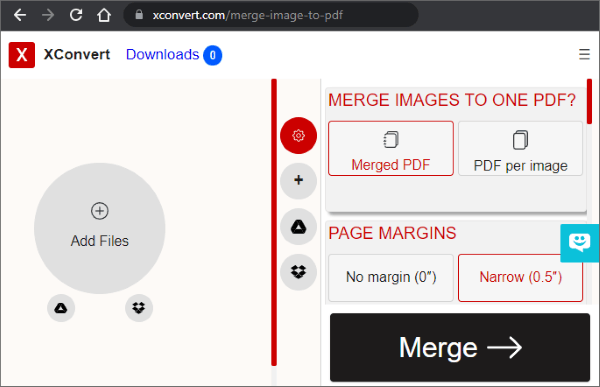
Passo 2 : Trascina e rilascia le immagini JPG per riorganizzarle nell'ordine desiderato.
Passaggio 3: vai sul lato destro della finestra e imposta le impostazioni di unione in base alle tue preferenze. È possibile personalizzare le dimensioni della pagina, il margine della pagina, il layout, la qualità dell'immagine, il posizionamento dell'immagine, il formato carta, la trasparenza dell'immagine e se unire le immagini in un unico file PDF o creare un file PDF separato per ogni immagine. Infine, fai clic su Unisci.
Passaggio 4: fare clic su Scarica per salvare il file PDF unito.
PDF Candy ti consente di convertire e unire JPG in PDF su qualsiasi dispositivo e sistema operativo. Con questa app, non sei limitato solo ai formati di immagine JPG.
Supporta JPEG, PNG, JPG e altri formati di immagine molto popolari. PDF Candy enfatizza la sicurezza e la privacy dei file eliminando tutti i file dal server entro 2 ore dall'elaborazione.
Ecco come combinare JPG in PDF utilizzando PDF Candy.
Passaggio 1: apri PDF Candy sul tuo browser.
Passo 2: Fai clic su AGGIUNGI FILE (S) e sfoglia il tuo dispositivo per caricare le tue immagini.
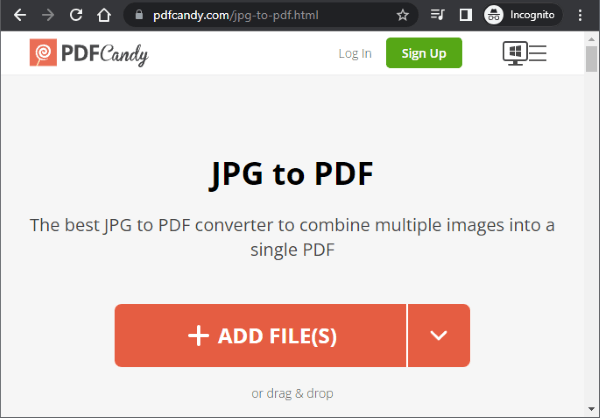
Passo 3 : Trascina e rilascia le immagini per riorganizzarle nell'ordine desiderato. Fare clic sui menu Dimensioni originali e Margini piccoli per personalizzare. Infine, fai clic su Converti (n) file.
Passaggio 4: fare clic su Scarica file per salvare il PDF unito.
La combinazione di JPG e PDF semplifica l'invio e la visualizzazione di più file immagine. Inoltre, i PDF sono spesso di qualità superiore rispetto ai JPEG.
Una fusione affidabile da JPG a PDF dovrebbe consentirti di convertire e unire più file JPG contemporaneamente. Coolmuster JPG to PDF Converter è un combinatore dedicato da JPG a PDF che semplifica il processo di conversione e unione delle immagini. Scarica Coolmuster JPG to PDF Converter per combinare file JPG in PDF.
Articoli Correlati:
Soluzione in movimento: convertitore da Word a PDF offline per conversioni rapide
Come convertire un documento Microsoft Word in PDF: veloce ed efficiente
Sbloccare l'efficienza: come creare PDF compilabili da Word senza sforzo
Collaborazione efficiente: come inviare via e-mail un documento Google in formato PDF
Come salvare un documento Google come PDF? [Computer e dispositivo mobile]





